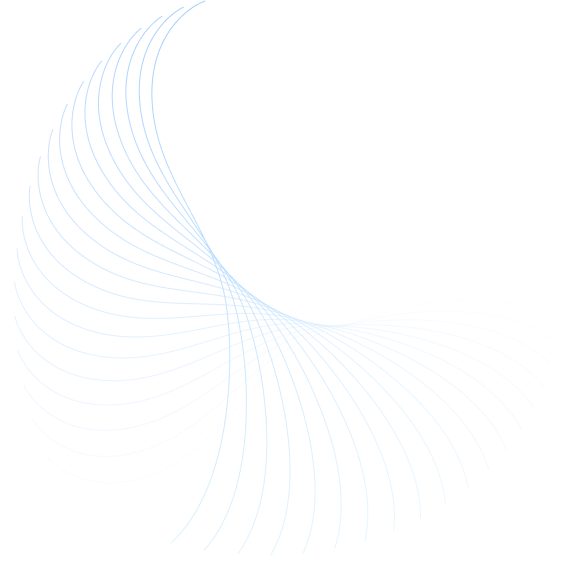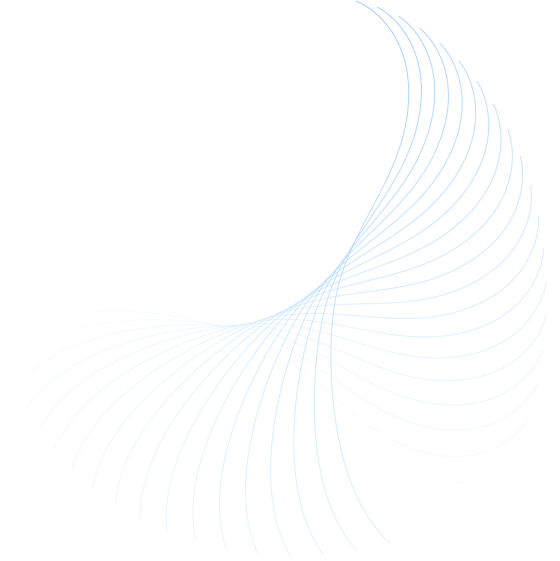Новости и заметки
Теги
Завантаження курсів валют в БАС\BAS
Інформація для тих, хто слідкує за актуальністтю курсів валют в програмах БАС. Сподіваємось, що валюти у вас вже додані, кратність їх встановлена (додавати їх зручніше через класифікатор). Наразі є такі механізми по роботі з курсами валют: Самий простий і безкоштовний - вносити потрібні курси руками. Інколи користувачам потрібно вносити свій курс, а не курс НБУ. Для цього відкриваємо меню Довідники - Валюти - Обираємо потрібну валюту і переходимо на закладку Курси валют Натискаємо Створити і вказуємо потрібний курс на потрібну дату. 2. Самий зручний, але не безкоштовний - Завантаження курсів валют за допомогою сервісу «RDI Serviсe». Даний сервіс платний, входить у вартість договору супроводу версії проф або ж можна оформити додатково. Окрім курсів валют він дозволяє завантажувати різні нормативно-довідкові дані(на приклад розмір мінімалки, прожиткового мінімума тощо), різні класифікатори, ставки, пільги, розміри податків та зовнішні регламентовані звіти. Окрім цього для його використання в програмі потрібно надати певному користувачеві права на роботу з ним. А також бути зареєстрованим на порталі 1С і мати там підвязану програму, після чого дані для входу на портал потрібно вказати в програмі в розділі Інтернет підтримки. Плюс його також в тому, що він може працювати як фонове завдання, тобто автоматично, без вашої участі, по заданому розкладу. Важливо, що для завантаження інформації про курси потрібно, щоб у картці валюти стояв прапорець - завантажується з інтернету 3. Напів-автоматичний - Завантаження інформації про курси валют через Інтернет. Це попередній варіант обробки, який існував в програмах 1с досить давно, його прибрали з виду, але він і досі працює. Нажаль тепер не у вигляді регламентного завдання, тобто вам потрібно буде зайти в довідник Валюти кнопка Ще і запустити його, але він зможе завантажити з інтернету нбушний курс валют по всім вказаним вами валютам(у яких є помітка Завантажувати з інтернету) 4. Завантаження курсів валют за період. Це можна виконати за допомогою вище описаного платного сервісу РДІ(період обмежується місяцем) Або ж, можна використати сайт ІТС. Доступ до нього мають всі, хто оформив договір супроводу або ж можете оформити безкоштовний демо-доступ до сайту на 7днів. Завантажуєте файл-архів за посиланням - https://its.1c.ua/db/files/1CITS/EXE/finance/finance.zip?country=ua та розпаковуєте його. Відповідно, після скачування архіву курсів валют з сайту ІТС, необхідно виконати наступні дії: На локальному диску вашого комп'ютера (наприклад, С або D) самостійно створити структуру папок: <Буква диска>:\1CIts\EXE\Finance. Розпакувати вміст завантаженого архіву в папку «Finance» за шляхом:<Буква диска>:\1CIts\EXE\Finance Відкрити обробку «Завантаження курсів валют (finance.ua)» (довідник «Валюти» - «Ще» - «Завантажити курси валют з finance.ua…»), і виконати відповідні настройки : підібрати валюти, курси за якими необхідно завантажити; в настройках обробки вибрати варіант завантаження «Диск ІТС» і вказати латинську букву приводу диска, де міститься розпакований архів курсів валют; вибрати період завантаження курсів валют. Потрібно пам'ятати, що скачаний архів містить курси валют за попередній рік (не календарний). Завантажити курси валют по кнопці «Завантажити та закрити» з обробки «Завантаження курсів валют (finance.ua)»
Неможливо перевірити статус сертифіката по ocsp-протоколу
Проблема: Неможливо перевірити статус сертифіката по ocsp-протоколу. Таке повідомлення неодноразово зустрічали у користувачів програмних продуктів Medoc та Fredo при спробі підписати первинні документи(рахунки, акти, накладні тощо). Дана проблема проявлялась як у користувачів з електронно цифровими підписами від сертифікаційних центрів АЦСК "Україна" так і АЦСК ІДД Міндоходів(вони ж ДФС) Обєднувало цих користувачів те, що вони або виїхали за кордон або їхні сервера, знаходяться за кордоном. Суть: Проблема виникла після того, як росія розпочала повномаштабну війну проти України і майже всі АЦСК та різні держ органи були змушені закрити доступ до своїх ресурсів для IP адрес, які не належать до нашого регіону, щоб зменшити кількість можливих кібер-атак на них. Кожен АЦСК має свій OCSP сервер. Кожного разу, коли ви підписуєте документи електронно цифровими підписами(ЕЦП) йде запит до OCSP серверу того АЦСК, який їх видав, для того, щоб перевірити їх автентичність та поставити у відповідь свою мітку часу, коли це відбулось. Варіант вирішення: Одним з варіантів вирішення даного питання, який нам допоміг - це звернутись до свого АЦСК з проханням внести вашу IP адресу до "вайт-листа" тобто внести в список виключень, таким чином дозволивши підписувати документи з вашого пк за кордоном. Важливо - потрібно знати саме зовнішню ІР-адресу вашого ПК, тобто ту, на яку заходить інтернет від провайдера. Ну і власне дізнатись її можете або у вашого провайдера або в налаштуваннях роутера. Таке виключення ми робили звернувшись до АЦСКА Україна, телефони є у них на сайті. А також з АЦСКА ДФС, звернувшись за телефоном - 0800501007(напрям 4). Слід зауважити ще раз - це лише одне з рішень. Додатково можете перевірити доступність OCSP серверів різних АЦСК на вашому пк. Ось найбільш широко використовувані з них: uakey.com.ua - 15080/443 - АЦСК "Україна" csk.uss.gov.ua/services/tsp - 80 - АЦСК ДП "УСС" tsp.masterkey.ua/services/tsp - 80 - АЦСК «MASTERKEY» acsk.privatbank.ua/services/tsp - 80 - АЦСК АТ КБ «ПриватБанк» acskidd.gov.ua/services/tsp - 80 - АЦСК ІДД ДПС ca.ksystems.com.ua/services/tsp - 80 - АЦСК «Ключові системи» ca.oschadbank.ua/public/tsa - 80 - АЦСК АТ "Ощадбанк" czo.gov.ua - 80/443 - Центральний засвідчуваьний орган
Розрахунок доходів та єдиного внеску фізосіб 4ДФ для 1С BAS
Інформація для тих, хто користується системами обліку 1С та БАС і кому потрібно здавати об`єднаний звіт 4ДФ. Наступив період здачі звіту за 1квартал 2023року по оновленому вже бланку J0500108. Як ви знаєте, даний звіт давно є в оновленнях 1C, але заповнити його можна лише в системі здачі звітності - ФРЕДО, яка витягне з 1С всі необхідні дані. Ліцензія на Фредо платна, але її можна оформити на будь-який термін, хоч і на місяць.(звертайтесь, допоможемо оформити та налаштувати) Якщо ви використовуєте систему здачі звітності МЕДОК, то для вас є гарний варіант - медкова стиковка. Це обробка, яка допомогає заповнити звіт 4дф і передати його відразу в медок. Ліцензія на цю обробку коштує 890грн\рік для одного підприємства. Додатковим плюсом цієї обробки є те, що ви можете передавати таким чином не лише об'єднаний звіт, а й інші регламентовані звіти та первинні документи і податкові документи(причому можна навіть імпортувати вхідні податкові) Якщо ви використовуєте програму здачі звітності АртЗвіт, то для вас є безкоштовна обробка від самого розробника цього комплексу. Вона дозволяє заповняти та передавати звіт 4дф, а також передавати та втягувати податкові документи. Всі вищезгадані варіанти чудово працюють, коли і ваша 1С\БАС і ваша система звітності знаходяться на одному ПК, тобто між ними можлива синхронізація. Але бувають варіанти, коли: ваші системи рознесені по різним пк(в силу технічних обставин або через певні правила безпеки вашої компанії) або у вас досить багато компаній і економічно досить затратно витрачатись на додаткові ліцензії для кожної з них або у вас просто немає ніякої з вище перерахованих систем і ви використовуєте "кабінет платника дфс" чи здаєте через приват24(да, там теж можна здавати звіти) В цьому випадку можемо запропонувати вам допрацьований варіант заповнення об`єднаного звіту з можливісттю експорту в файл формату XML і потім можете його імпортувати в будь-яку з ваших систем По будь-якому з вказаних варіантів можемо допомогти в підключенні та налаштуванні, звертайтесь)
Підключення зовнішніх обробок в 1С
Далі наведена послідовність дій для підключення зовнішніх обробок(звітів, друкованих форм) до конфігурацій розроблених на платформі 1С. Все виконується в режимі "Підприємство", з під користувача, який має право Адміністрування. При виникненні повідомлення про попередження безпеки під час додавання обробки натискаємо "Продовжити". 1. Відкриваємо меню Сервіс - Зовнішні друковані форми і обробки - далі обираємо, що ми хочемо підключити Зовнішні обробки чи Зовнішні звіти чи Зовнішні друковані форми 2. Тиснемо додати нову 3. Тиснемо кнопку Замінити файл зовнішньої обробки та обираємо власне сам файл нашої обробки(чи звіту, чи друк форми) При цьому у нас заповниться найменування нашої обробки(чи звіту, чи друк форми) і якщо в її параметрах були вказані додаткові дані то з'явиться вікно, яке запитає чи бажаєте ви їх використати, жмемо Да 4. За цим у нас підставляться параметри використання обробки та з'явиться інформація про саму обробку. Для зовнішніх звітів параметри заповняти не потрібно! 5. на цьому все, зберігаємо та можемо користуватись. Додавши обробку в базу, вам не потрібно буде потім її шукати на пк, ви можете її запустити в будь-який момент з самої бази. В залежності від типу зовнішньої обробки вона може запускатись або з документу, для якого вона призначена (зовнішня обробка заповнення таб частин), на приклад як ось тут або якщо це просто зовнішня обробка чи звіт то вам потрібно знову відкрити довідник зовнішніх обробок як в п.1, обрати потрібний розділ, потрібну обробку чи звіт і двічі по ній натиснути.
Нумерація документів в 1С
В програмах Бас\1С нумерація всіх документів відбувається в межах року, тобто з початком кожного року документи починають нумеруватись з 1. Але є налаштування, яке дозволяє налаштувати нумерацію ПН\РК в межах дня або по-місячно. Для Бас бухгалтерії налаштування знаходиться в картці Організації - "Настройка нумерації податкових документів" Налаштування зберігаються в періодичному регістрі відомостей, тому вказуєте дату, починаючи з якої вони будуть діяти і заповнюєте необхідні пташки :) Для рішень на базі 1С налаштування знаходиться в меню - Сервіс - Настройки обліку - Облікова політика(податковий облік) Створюєте новий запис на певну дату, по певній організації і на вкладці Оформлення податкових документів обираєте потрібні налаштування
Додаткові права користувачів
Не всі знають про наявність додаткових прав користувачів в програмах УТП, УВП, УТ. Ці обмеження мають сенс, якщо у користувача не "Повні права". Багато з них використовують для контролю роботи менеджерів. Одні з самих поширених та цікавих це: Друк не проведених документів Не продавати товар з ціною нижче ніж певний тип цін Можливість редагувати попередній вигляд друкованої форми Можливість редагування цін та знижок в документах Дозволити перевищення залишків товарі на складі Щоб відкрити ці налаштування потрібно зайти в меню Сервіс - Користувачі - Настройки додаткових прав користувачів. Налаштування робиться для певної групи користувачів. Тобто перед цим потрібно створити групу користувачів та власне додати до неї певних користувачів.
Підключення зовнішніх обробок до БАС конфігурацій
Далі наведена послідовність дій для підключення зовнішніх обробок до БАС конфігурацій розроблених на платформі БАФ. Все виконується в режимі "Підприємство", з під користувача, який має право Адміністрування. При виникненні повідомлення про попередження безпеки під час додавання обробки натискаємо "Продовжити" Адміністрування - Друковані форми, звіти та обробки Встановити відмітку використання в системі "Додаткові звіти й обробки", якщо не встановлена Після чого правіше стане доступним одноіменний пункт меню - Додаткові звіти й обробки Додати з файлу Обираємо місце, де ви попередньо зберегли файл обробки\звіту та тиснемо Відкрити Вказуємо Розміщення - в яких розділах системи буде розміщена обробка\звіт(кількість розділів не обмежена) Вказуємо користувачів, яким буде доступна обробка\звіт(за умови прав на запуск зовнішніх обробок для даних користувачів) Натискаємо Записати і закрити Після цього у відповідних розділах програми в підрозділах "Додаткові обробки" або "Додаткові звіти"(в залежності від виду підключеного об'єкту) зявиться додана(ий) вами обробка\звіт.
Як підключити зовнішні обробки в 1С
Довідка для підключення зовнішньої обробки до таких систем як: Бас бухгалтерія (ПРОФ, КОРП, БАЗОВА) Бас АГРО 1С Бухгалтерія 2.0 Довідка для підключення зовнішньої обробки до таких систем як: 1С Управління Торговим Підприємством (УТП) 1С Управління Виробничим Підприємством (УВП) 1С Управління Торгівлею для України (УТ 2.3) 1С Бухгалтерія для України 1.2 Зарплата і Кадри для України